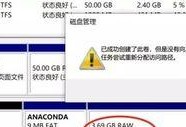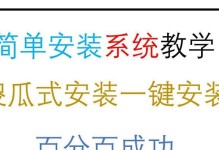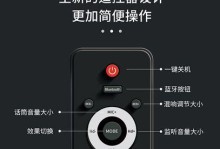在计算机启动过程中,BIOS(基本输入/输出系统)负责初始化硬件设备,并决定操作系统从哪个设备启动。通过将硬盘设为第一启动项,可以实现系统的快速启动和运行。本文将详细介绍如何进入BIOS设置,并将硬盘设为第一启动项。
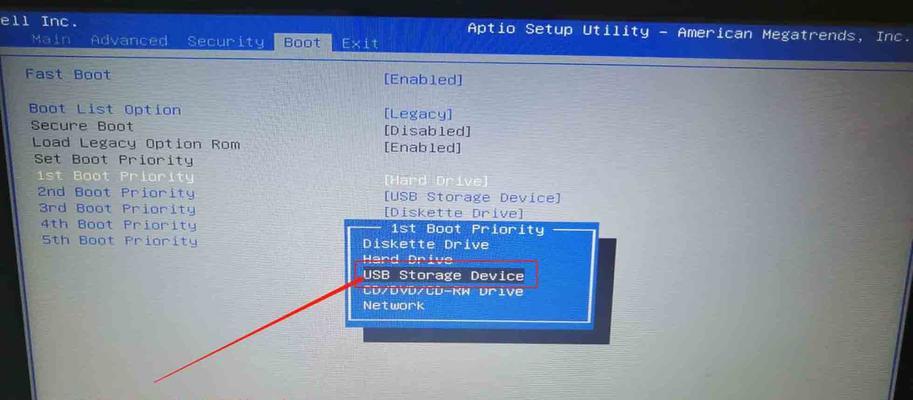
标题和
1.进入BIOS设置界面
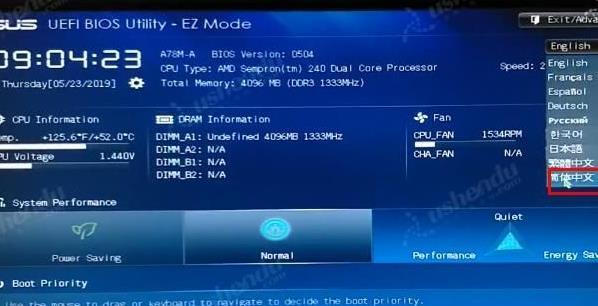
在计算机开机时,按下特定的键(通常是DEL或F2)进入BIOS设置界面。
2.导航至“Boot”选项
使用键盘上的方向键,在BIOS设置界面中找到“Boot”(引导)或类似的选项。
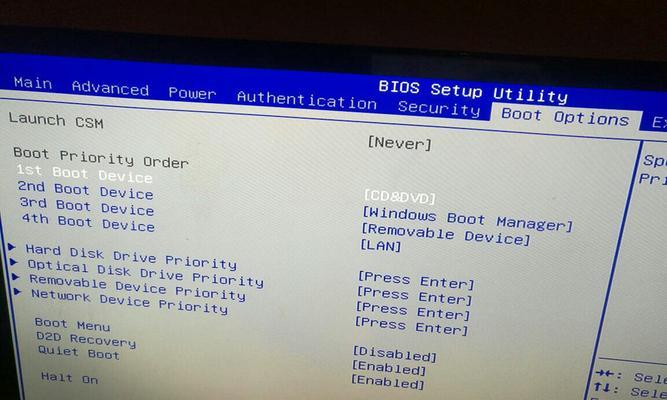
3.选择“BootPriority”或“BootSequence”
在“Boot”选项下,找到“BootPriority”或“BootSequence”(引导优先级或引导顺序)选项。
4.设置第一启动设备为硬盘
在“BootPriority”或“BootSequence”选项下,将硬盘设备移动至第一位。
5.确认并保存设置
确保硬盘设备已经排在第一启动项,并保存设置。
6.重启计算机
重启计算机,使新的BIOS设置生效。
7.检查系统是否从硬盘启动
在计算机重启后,观察系统是否能够正常从硬盘启动。
8.解决启动问题
如果系统仍无法从硬盘启动,可能是由于其他问题导致。可以尝试重新检查BIOS设置,或者修复硬盘引导区。
9.注意事项:不正确的设置可能导致系统无法启动
在进行BIOS设置时,务必小心操作。不正确的设置可能导致系统无法启动,因此在修改BIOS设置之前,建议备份重要的数据。
10.了解其他启动设备
BIOS设置界面中还可以选择其他启动设备,如光盘驱动器或USB设备。了解这些选项可以帮助用户在需要时进行调整。
11.BIOS设置的不同之处
不同品牌或型号的计算机可能具有不同的BIOS设置界面和选项,因此在进行设置时,应参考相关的用户手册或品牌官方网站上的指南。
12.可能需要管理员权限
有些计算机可能需要管理员权限才能修改BIOS设置。确保具有足够的权限才能进行相关操作。
13.更新BIOS固件
有时,更新计算机的BIOS固件可能会带来更好的性能和兼容性。在更新BIOS之前,请确保了解相关的风险和步骤。
14.其他启动选项
BIOS设置界面还可以调整其他启动选项,如快速启动或安全启动。根据自己的需求进行相应设置。
15.通过BIOS设置优化系统性能
除了将硬盘设为第一启动项,BIOS设置还可以帮助优化系统性能,例如调整内存速度、CPU设置等。
通过进入BIOS设置,将硬盘设为第一启动项,可以实现系统的快速启动和运行。不同计算机品牌和型号的BIOS设置界面和选项可能有所不同,因此在进行设置时,需参考相关的用户手册或品牌官方网站上的指南。同时,确保备份重要数据,并小心操作,避免不正确的设置导致系统无法启动。除了设置硬盘启动项,BIOS还提供了其他优化系统性能的选项,用户可以根据自己的需求进行相应调整。